labview结构的使用
LabVIEW结构的使用
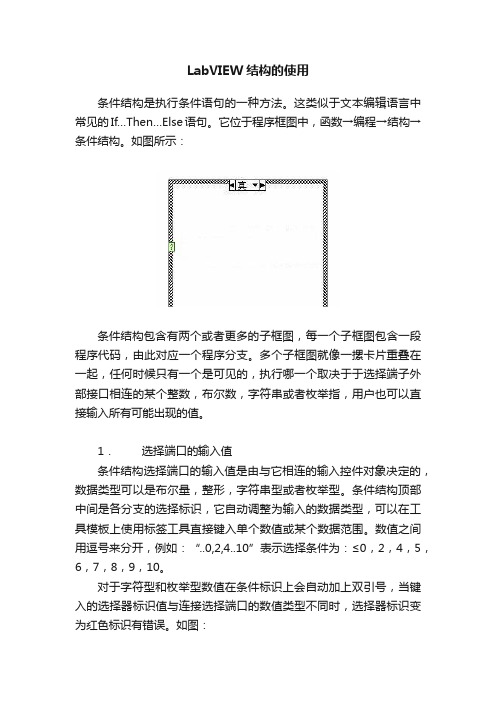
LabVIEW结构的使用条件结构是执行条件语句的一种方法。
这类似于文本编辑语言中常见的If…Then…Else语句。
它位于程序框图中,函数→编程→结构→条件结构。
如图所示:条件结构包含有两个或者更多的子框图,每一个子框图包含一段程序代码,由此对应一个程序分支。
多个子框图就像一摞卡片重叠在一起,任何时候只有一个是可见的,执行哪一个取决于于选择端子外部接口相连的某个整数,布尔数,字符串或者枚举指,用户也可以直接输入所有可能出现的值。
1.选择端口的输入值条件结构选择端口的输入值是由与它相连的输入控件对象决定的,数据类型可以是布尔量,整形,字符串型或者枚举型。
条件结构顶部中间是各分支的选择标识,它自动调整为输入的数据类型,可以在工具模板上使用标签工具直接键入单个数值或某个数据范围。
数值之间用逗号来分开,例如:“..0,2,4..10”表示选择条件为:≤0,2,4,5,6,7,8,9,10。
对于字符型和枚举型数值在条件标识上会自动加上双引号,当键入的选择器标识值与连接选择端口的数值类型不同时,选择器标识变为红色标识有错误。
如图:设置默认分支的方法是,选择一个分支结构,在快捷菜单中执行“本分支设置为默认分支”,它的作用是当选择端口的值与选择器标识值没有一个匹配时,就执行默认分支。
如图:2.条件结构的数据通道条件结构的数据通道就是数据的输入和输出端口。
将结构内外的端子相连后,边框上就会出现一个小矩形框,这就是数据通道,用于传输数据。
向条件结构的一个分支提供数据时,这个数据对于所有的分支都是有效的,也就是其他分支都可以使用这个输入数据。
条件结构的输出通道有些不同,当在一个分支中创建输出通道后,所有分支的同一位置都会出现一个白色小方框,它要求每一个分支都必须为这个通道予以连接,通道变为实心后程序才可以运行。
也可以在通道的快捷菜单中选定“未连线时使用默认”为没有连接的分支定义一个默认输出值,这时输出通道变为灰色。
如图:条件结构应用举例例一:该例的目的是检查一个数是不是正数,如果是就计算该数的平方根值,如果不是则发出警告。
LabVIEW编程中的数据结构与算法优化技巧

LabVIEW编程中的数据结构与算法优化技巧在LabVIEW编程中,数据结构和算法的选择与优化对于程序的性能和可维护性至关重要。
本文将介绍在LabVIEW编程中常用的数据结构和算法优化技巧,帮助开发人员提高程序的效率和可靠性。
一、数据结构的选择在LabVIEW编程中,选择合适的数据结构是实现功能的关键。
以下是几种常见的数据结构及其适用场景:1. 数组(Array):用于存储同类型的数据,并且数据的大小是固定的。
数组适用于需要按顺序访问和操作数据的场景,例如存储一组测量数据或图像像素。
2. 队列(Queue):用于实现先进先出(FIFO)的数据存储和访问方式。
队列适用于需要按顺序处理数据的场景,例如数据采集和处理时的数据缓存。
3. 栈(Stack):用于实现后进先出(LIFO)的数据存储和访问方式。
栈适用于需要按相反顺序处理数据的场景,例如函数调用的递归操作。
4. 链表(Linked List):用于存储具有动态长度的数据。
链表适用于频繁插入和删除数据的场景,例如数据缓存和排序等算法。
5. 图(Graph):用于表示多个实体之间的关系,并且这些关系保存在边中。
图适用于复杂网络分析和路径搜索等算法。
在选择数据结构时,需要考虑数据的特性、访问方式和操作需求,以及程序的性能要求等因素,综合评估后选择最合适的数据结构。
二、算法的优化除了选择合适的数据结构之外,优化算法也是提高LabVIEW程序性能的重要手段。
下面是几个常见的算法优化技巧:1. 减少循环次数:循环是LabVIEW程序中常用的操作,但过多的循环会增加程序的执行时间。
在编写程序时,应尽量减少循环次数,例如通过向量化操作或者使用矩阵运算来代替循环运算。
2. 缓存数据:对于需要频繁访问的数据,可以将其存储在缓存中,以减少对内存的访问次数。
例如使用Shift Register或者Local Variable来保存中间计算结果,避免重复计算。
3. 并行计算:LabVIEW支持并行计算,在多核处理器上可以充分利用硬件资源,提高程序的执行效率。
labview中for循环在顺序结构中用法
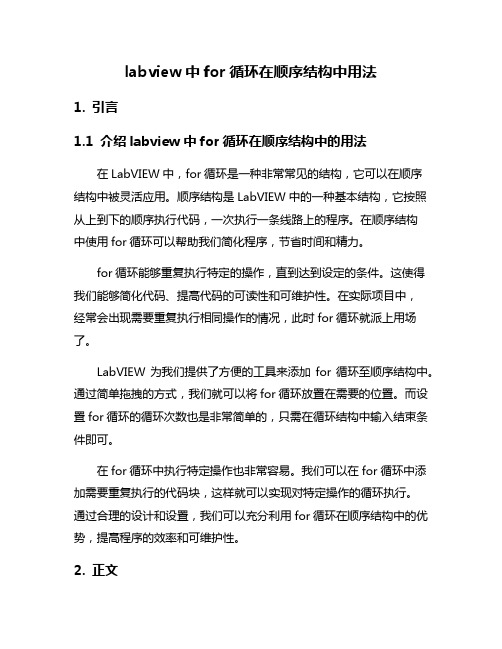
labview中for循环在顺序结构中用法1. 引言1.1 介绍labview中for循环在顺序结构中的用法在LabVIEW中,for循环是一种非常常见的结构,它可以在顺序结构中被灵活应用。
顺序结构是LabVIEW中的一种基本结构,它按照从上到下的顺序执行代码,一次执行一条线路上的程序。
在顺序结构中使用for循环可以帮助我们简化程序,节省时间和精力。
for循环能够重复执行特定的操作,直到达到设定的条件。
这使得我们能够简化代码、提高代码的可读性和可维护性。
在实际项目中,经常会出现需要重复执行相同操作的情况,此时for循环就派上用场了。
LabVIEW为我们提供了方便的工具来添加for循环至顺序结构中。
通过简单拖拽的方式,我们就可以将for循环放置在需要的位置。
而设置for循环的循环次数也是非常简单的,只需在循环结构中输入结束条件即可。
在for循环中执行特定操作也非常容易。
我们可以在for循环中添加需要重复执行的代码块,这样就可以实现对特定操作的循环执行。
通过合理的设计和设置,我们可以充分利用for循环在顺序结构中的优势,提高程序的效率和可维护性。
2. 正文2.1 什么是循环结构循环结构是编程语言中一种重要的控制结构,允许程序在满足特定条件下重复执行一段代码块。
在计算机程序中,循环结构可以大大简化重复性工作的编写,提高代码的效率和可维护性。
在labview中,for循环是一种常见的循环结构,它允许用户指定循环次数并在每次迭代中执行特定的操作。
通常情况下,for循环适用于已知循环次数的情况,比如要对一组数据进行处理或执行固定次数的任务。
循环结构的实现通常包括三个要素:循环变量、循环终止条件和循环体。
循环变量用于追踪循环的当前状态,循环终止条件确定循环何时结束,循环体则包含需要重复执行的代码块。
在labview中使用for循环可以简化重复性工作的编写,提高程序的可读性和可维护性。
通过合理的设计和控制循环变量和循环终止条件,可以确保程序的正确运行并有效地处理大量数据。
labview条件结构分支标签
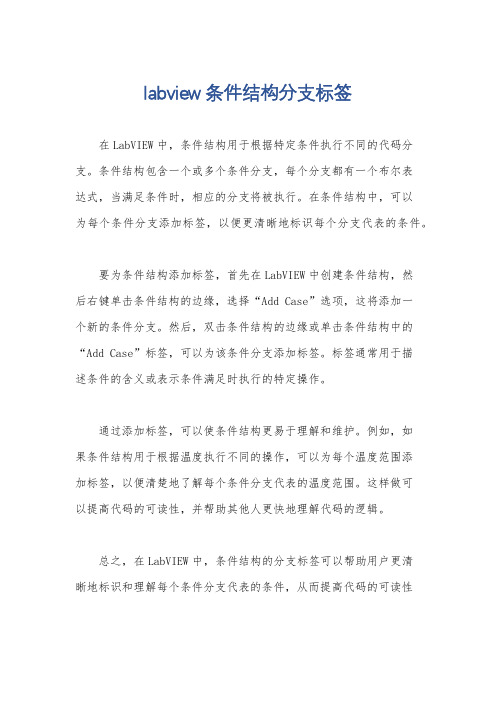
labview条件结构分支标签
在LabVIEW中,条件结构用于根据特定条件执行不同的代码分支。
条件结构包含一个或多个条件分支,每个分支都有一个布尔表
达式,当满足条件时,相应的分支将被执行。
在条件结构中,可以
为每个条件分支添加标签,以便更清晰地标识每个分支代表的条件。
要为条件结构添加标签,首先在LabVIEW中创建条件结构,然
后右键单击条件结构的边缘,选择“Add Case”选项,这将添加一
个新的条件分支。
然后,双击条件结构的边缘或单击条件结构中的“Add Case”标签,可以为该条件分支添加标签。
标签通常用于描
述条件的含义或表示条件满足时执行的特定操作。
通过添加标签,可以使条件结构更易于理解和维护。
例如,如
果条件结构用于根据温度执行不同的操作,可以为每个温度范围添
加标签,以便清楚地了解每个条件分支代表的温度范围。
这样做可
以提高代码的可读性,并帮助其他人更快地理解代码的逻辑。
总之,在LabVIEW中,条件结构的分支标签可以帮助用户更清
晰地标识和理解每个条件分支代表的条件,从而提高代码的可读性
和可维护性。
希望这个回答能够满足你的需求,如果还有其他问题,请随时问我。
LabView从入门到放弃(之循环结构)

LabView从入门到放弃(之循环结构)让我们开始吧~~~结构用于控制程序的执行顺序,改变程序流程。
目录:• While循环• For循环• 循环结构内外数据的交换• 自动索引• 迭代数据的传递While循环While 循环可以反复执行循环体的程序,直至到达一些边界条件。
它类似于普通编程语言中的 Do 循环和 Repeat-Until 循环。
While 循环的框图是一个大小可变的方框,用于执行框中的程序,直到条件端子接收到的布尔值为 FALSE。
while循环流程图该循环有如下特点:计数从 0 开始(i=0);先执行循环体,而后 i+1,如果循环只执行一次,那么循环输出值 i=0;循环至少要运行一次。
执行流程:1、Do:执行循环体内的图形化程序代码,即至少执行1次;2、需在子框图设置循环条件3、循环计数端子加1,循环条件判断,决定是否继续循环;while循环结构功能其中:• 循环次数:计数接线端表示已完成的循环次数。
计数从零开始,第一次循环时,计数接线端返回为0避免产生无限循环• 循环条件:默认:真(T)时停止For循环该循环有如下特点:• for循环是先判断,后执行的。
• 执行循环的次数是确定的。
for循环结构功能循环结构内外之间的数据交换,结构隧道功能(干什么用的?)数据输入到隧道后循环开始;循环终止后数据输出循环;主要用于对数组的操作。
用法(怎么用?)边框上,右键,隧道模式,索引。
如果隧道的自动索引功能被打开,则数组将在每次循环中顺序经隧道送过一个数;该数在原数组中的索引(地址信息),与当次循环计数端子的值相同。
自动索引自动索引有如下特点:• For:隧道默认打开索引;While:默认关闭•可以手工开启或关闭:打开的索引读入或输出的是数组元素,关闭索引读入或输出的是整个数组• For循环的执行次数:即为数组的个数,启用索引的情况下,不用再给循环次数赋值了。
LabVIEW中的控制结构和循环
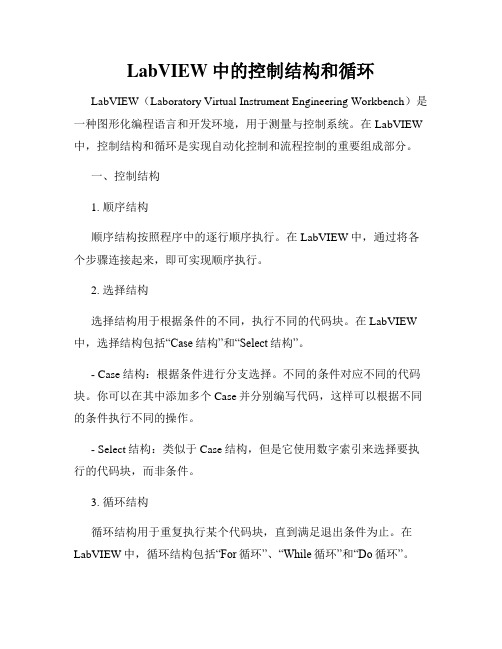
LabVIEW中的控制结构和循环LabVIEW(Laboratory Virtual Instrument Engineering Workbench)是一种图形化编程语言和开发环境,用于测量与控制系统。
在LabVIEW 中,控制结构和循环是实现自动化控制和流程控制的重要组成部分。
一、控制结构1. 顺序结构顺序结构按照程序中的逐行顺序执行。
在LabVIEW中,通过将各个步骤连接起来,即可实现顺序执行。
2. 选择结构选择结构用于根据条件的不同,执行不同的代码块。
在LabVIEW 中,选择结构包括“Case结构”和“Select结构”。
- Case结构:根据条件进行分支选择。
不同的条件对应不同的代码块。
你可以在其中添加多个Case并分别编写代码,这样可以根据不同的条件执行不同的操作。
- Select结构:类似于Case结构,但是它使用数字索引来选择要执行的代码块,而非条件。
3. 循环结构循环结构用于重复执行某个代码块,直到满足退出条件为止。
在LabVIEW中,循环结构包括“For循环”、“While循环”和“Do循环”。
- For循环:用于已知循环次数的情况下重复执行代码块。
你可以设置循环的次数,并且在每次迭代中可以自定义循环变量的起始值、终止值和步长。
- While循环:在满足条件的情况下重复执行代码块。
你可以设置循环的退出条件,并且在每次迭代中可以自定义条件的判定。
- Do循环:先执行代码块,再判断循环条件是否满足。
如果满足,则继续循环执行,直到条件不满足为止。
4. 跳转结构跳转结构用于在程序中实现跳转操作,常见的跳转结构有“跳出循环”和“跳转到指定位置”。
- 跳出循环:当满足特定条件时,可以用于提前终止循环的执行。
一般在循环结构内部设置条件,满足条件时通过跳转结构跳出循环。
- 跳转到指定位置:用于在程序中实现指定位置之间的跳转。
你可以在程序的任意位置插入标记,然后使用跳转结构指定要跳转到的标记位置。
LabVIEW的基本编程结构和语法

LabVIEW的基本编程结构和语法LabVIEW(Laboratory Virtual Instrument Engineering Workbench)是一种广泛应用于科学研究和工程领域的图形化编程语言。
它提供了一种直观的编程环境,使得用户能够通过拖拽和连接图标来创建程序。
本文将介绍LabVIEW的基本编程结构和语法,帮助读者了解如何使用LabVIEW进行编程。
1. 数据流图(Dataflow Diagram)LabVIEW的核心思想是数据流图,即通过连接不同的节点以实现数据的流动和处理。
数据流图由函数块(Function Block)、图形化控件(Graphical Control)和连线(Wire)组成,用户可以根据需求自由搭建数据流图。
函数块代表不同的功能模块,例如数学运算、数据处理和界面控制等。
图形化控件用于与用户进行交互,包括按钮、输入框和图表等。
连线用于连接函数块和图形化控件,定义数据的传递路径。
通过灵活的拖拽和连接操作,用户可以将各种节点组合成一个完整的数据流图,实现复杂的功能。
2. 程序结构(Program Structure)在LabVIEW中,程序由模块(SubVI)组成,每个模块负责执行特定的任务。
模块可以是用户自定义的,也可以是LabVIEW提供的预定义模块。
程序结构由主程序和子程序组成,用户可以通过调用不同的子程序来实现特定的功能。
在图形化界面中,每个模块被表示为一个矩形图标,用户可以拖拽和连接模块来构建程序。
程序的执行顺序由数据流图的连线决定,当一个模块的输入数据准备好时,它就会被执行。
通过合理设计程序结构,可以提高代码的可读性和可维护性。
3. 数据类型(Data Type)在LabVIEW中,数据类型是非常重要的概念。
它决定了数据的表示方式和可操作性。
LabVIEW支持各种常见的数据类型,包括整数、浮点数、字符串和数组等。
用户可以根据需要选择不同的数据类型,并进行转换和操作。
labview 条件结构 条件字符串16进制

labview 条件结构条件字符串16进制
在 LabVIEW 中,你可以使用条件结构 (Case Structure) 来根据不同的条件执行不同的代码块。
然而,直接使用字符串来表示十六进制数值在LabVIEW 中可能并不直观。
如果你想在条件结构中根据一个十六进制字符串的值来执行不同的操作,你可能需要先将这个字符串转换成数值,然后再使用这个数值作为条件。
以下是一个简单的示例,展示了如何在 LabVIEW 中实现这个过程:
1. 将十六进制字符串转换为数值:你可以使用 `Parse` 函数将十六进制字符串转换为数值。
例如,你可以使用 `Parse to decimal` 函数将十六进制字符串转换为十进制数。
2. 使用条件结构:接下来,你可以使用条件结构来根据这个数值执行不同的操作。
以下是一个简单的 LabVIEW 代码示例:
```labview
// 假设 hexString 是你的十六进制字符串
// 使用 Parse to decimal 函数将十六进制字符串转换为十进制数decimalValue = Parse to decimal(hexString);
// 使用条件结构根据 decimalValue 的值执行不同的操作
case structure
decimalValue == 0: // 执行某些操作
decimalValue == 1: // 执行其他操作
...
end case structure
```
请注意,这只是一个基本的示例。
你可能需要根据你的具体需求来调整代码。
labview加减乘除条件结构
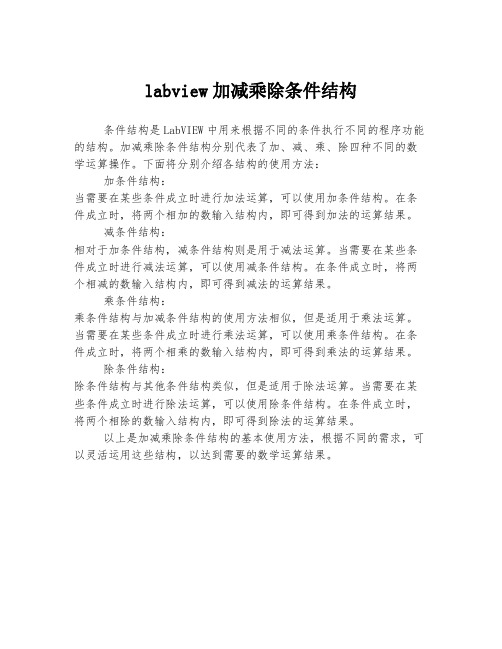
labview加减乘除条件结构
条件结构是LabVIEW中用来根据不同的条件执行不同的程序功能的结构。
加减乘除条件结构分别代表了加、减、乘、除四种不同的数学运算操作。
下面将分别介绍各结构的使用方法:
加条件结构:
当需要在某些条件成立时进行加法运算,可以使用加条件结构。
在条件成立时,将两个相加的数输入结构内,即可得到加法的运算结果。
减条件结构:
相对于加条件结构,减条件结构则是用于减法运算。
当需要在某些条件成立时进行减法运算,可以使用减条件结构。
在条件成立时,将两个相减的数输入结构内,即可得到减法的运算结果。
乘条件结构:
乘条件结构与加减条件结构的使用方法相似,但是适用于乘法运算。
当需要在某些条件成立时进行乘法运算,可以使用乘条件结构。
在条件成立时,将两个相乘的数输入结构内,即可得到乘法的运算结果。
除条件结构:
除条件结构与其他条件结构类似,但是适用于除法运算。
当需要在某些条件成立时进行除法运算,可以使用除条件结构。
在条件成立时,将两个相除的数输入结构内,即可得到除法的运算结果。
以上是加减乘除条件结构的基本使用方法,根据不同的需求,可以灵活运用这些结构,以达到需要的数学运算结果。
labview的事件结构的用法
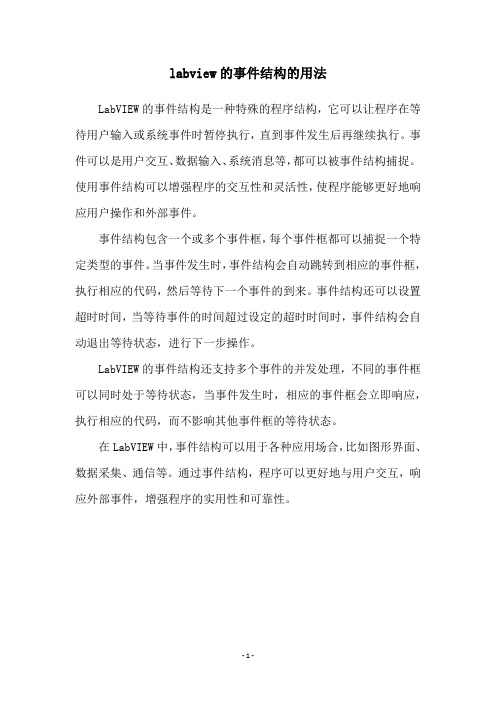
labview的事件结构的用法
LabVIEW的事件结构是一种特殊的程序结构,它可以让程序在等待用户输入或系统事件时暂停执行,直到事件发生后再继续执行。
事件可以是用户交互、数据输入、系统消息等,都可以被事件结构捕捉。
使用事件结构可以增强程序的交互性和灵活性,使程序能够更好地响应用户操作和外部事件。
事件结构包含一个或多个事件框,每个事件框都可以捕捉一个特定类型的事件。
当事件发生时,事件结构会自动跳转到相应的事件框,执行相应的代码,然后等待下一个事件的到来。
事件结构还可以设置超时时间,当等待事件的时间超过设定的超时时间时,事件结构会自动退出等待状态,进行下一步操作。
LabVIEW的事件结构还支持多个事件的并发处理,不同的事件框可以同时处于等待状态,当事件发生时,相应的事件框会立即响应,执行相应的代码,而不影响其他事件框的等待状态。
在LabVIEW中,事件结构可以用于各种应用场合,比如图形界面、数据采集、通信等。
通过事件结构,程序可以更好地与用户交互,响应外部事件,增强程序的实用性和可靠性。
- 1 -。
labview的事件结构的用法

labview的事件结构的用法LabVIEW是一款强大的图形化编程软件,具备强大的数据采集和处理的能力,广泛应用于自动化、监控、控制等领域。
其中,事件结构是LabVIEW中最常见的流程控制结构之一。
本文将围绕事件结构的用法进行详细阐述。
事件结构是LabVIEW中的一种流程控制结构,它的主要功能是在某个事件发生时,执行相关的代码。
在实际应用中,事件结构通常用于响应用户的输入、硬件设备的触发等事件。
具体来说,事件结构可以分为两个主要部分:事件源和事件处理程序。
首先,需要明确的是,事件结构的建立需要先确定事件源,也称为该事件的产生者。
常见的事件源包括面板上的控件、VI的输入和输出、硬件设备和文件等。
选择合适的事件源很关键,因为它决定了事件结构的执行时机。
其次,需要编写相应的事件处理程序,即在事件发生时,要执行的程序段。
LabVIEW提供了许多已经编写好的事件处理程序,也可以根据需要编写自己的事件处理程序。
事件处理程序一般包括以下几个基本步骤:读取事件数据、执行相应的操作、更新界面或数据等。
不同类型的事件处理程序细节略有不同,但总体逻辑相似。
接下来,我们来看一下事件结构的具体用法。
1.使用事件结构实现面板控件的响应使用事件结构可以实现对面板控件的响应。
例如,我们要在按下按钮时执行某个操作,只需要在事件结构中选择该按钮控件作为事件源,然后编写相应的事件处理程序即可。
这样,只要用户按下该按钮,就会自动触发相应的事件处理程序。
2.使用事件结构实现VI的响应除了对面板控件进行响应外,事件结构还可以实现对整个VI的响应。
在新建事件结构时,可以选择VI作为事件源,然后编写响应程序。
这样,只要该VI被调用,就会自动触发相应的事件处理程序。
3.使用事件结构实现硬件设备的响应通过LabVIEW,可以方便地实现与硬件设备的交互。
在新建事件结构时,可以选择硬件设备作为事件源,然后编写响应程序。
这样,当硬件设备产生特定的信号时,就会自动触发相应的事件处理程序。
labview条件结构输入成绩等级划分

labview条件结构输入成绩等级划分
在LabVIEW中,你可以使用条件结构(Case Structure)来根据输入的成绩划分等级。
以下是一个简单的LabVIEW示例,假设你的输入是成绩,然后根据不同的分数范围分配等级:
1. 打开LabVIEW并创建一个新的VI(虚拟仪器)。
2. 从Functions面板中选择Structures,并将Case Structure拖动到VI的Block Diagram中。
在Case Structure中,你可以设置不同的情况,每个情况对应一个成绩范围。
例如,你可以设置以下情况:
-如果成绩大于等于90,则为'A'
-如果成绩在80到89之间,则为'B'
-如果成绩在70到79之间,则为'C'
-如果成绩在60到69之间,则为'D'
-如果成绩小于60,则为'E'
3. 将成绩输入连接到Case Structure的输入。
4. 在每个情况下,添加相应的代码或操作来执行特定等级的操作。
你可以在每个情况下放置一个String Constant或Control来表示相应的等级。
5. 最终,你可以通过将最终的等级输出到Front Panel上的String Indicator来显示结果。
下面是一个简化的LabVIEW代码示例:
在这个例子中,我设置了四个情况,分别对应'A'、'B'、'C'和'D'等级,并在Default情况下设置为'E'。
你需要根据你的实际需求和条件进行相应的设置。
LaBVIEW第三章程序结构
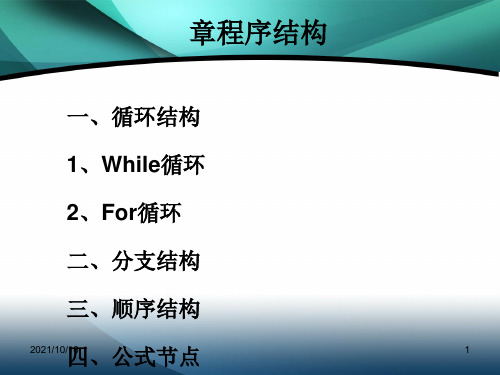
2021/10/10
38
顺序结构
但是你要注意,这里并没有规定A、B、C 3个节点的执行 顺序。在LabVIEW中这种情况下,A、B、C的执行顺序是不确定 的,如果你需要对它们规定一个确定的顺序,那就需要使用本 节介绍的“顺序结构”。
右图是顺序结构的图标,它看上去像是电影胶片。它可以 按一定顺序执行多个子程序。首先执行0帧中的程序,然后执 行1帧中的程序,逐个执行下去。与Case结构类似,这多帧程 序在流程图中占有同一个位置。
优点:当帧数不多时,把每个帧平铺,比较直观,方便代码阅
读。
3、添加局部变量:在堆叠顺序结构中,用添加局部变量的方
法,使接入该变量的数据在当前帧后面的各个帧中可以作为输
入数据使用。平铺顺序结构可以不添加局部变量,因为每个帧
都是可见的,不需要借局部变量机制在帧之间传送数据。
2021/10/10
40
例题:创建一个 VI,计算生成等于某个给定值的随机数所 需要的时间。
2021/10/10
25
下面是1+2+3+4+…+100的程序,如图:
说明:进行第一次运算的是0+0,For循环中的重复 端子是从0开始计数,移位即寄存器在没有初始 化的情况下,默认的数值是0,所以第一次运算 的是0+0,第二次运算的是寄存器的0与重复端子 的1相加,所以循环要进行101次。而计数端子输 出的数据始终是101。
在前面板上放置一个数值输入控件“阶次n”和一个数值显 示控件“求和结果”
• 在程序框图上放置两个For循环嵌套结构,外层循环的计数 端口与“阶次n”连接,输出是各个数的阶乘所组成的一个 数组。它的重复端子加1作为内层循环的循环次数,内层循 环利用一个移位寄存器实现阶乘运算,移位寄存器的初始 值设为1。
labview叠层顺序结构里嵌套条件结构

labview叠层顺序结构里嵌套条件结构在LabVIEW中,叠层顺序结构和嵌套条件结构是常用的编程结构,可以使用它们来实现复杂的逻辑控制。
本文将介绍如何使用LabVIEW中的叠层顺序结构和嵌套条件结构,并提供相关的参考内容。
叠层顺序结构是一种顺序执行的结构,其中的节点按从上到下的顺序执行。
在LabVIEW中,可以使用叠层顺序结构来实现一系列按顺序执行的操作。
例如,首先读取传感器数据,然后进行数据处理,最后将处理结果显示在用户界面上。
以下是一个使用叠层顺序结构实现的简单例子:1. 添加一个叠层顺序结构:在LabVIEW的Block Diagram中,右键单击空白区域,选择"Structures",然后选择"Stacked Sequence Structure"。
2. 将需要按顺序执行的操作添加到叠层顺序结构中:在叠层顺序结构中,从左到右连续添加需要按顺序执行的节点。
对于上面的例子,可以分别添加读取传感器数据、数据处理和显示结果的节点。
3. 连接节点:将节点按照从上到下的顺序连接起来,确保数据能够在各节点之间传递。
4. 完成:完成节点的设置和连接后,叠层顺序结构就可以按照从上到下的顺序执行其中的节点。
在嵌套条件结构中,程序的执行路径会根据条件的判断结果进行分支。
每个分支中可以继续嵌套其他条件结构,从而实现更复杂的逻辑控制。
以下是一个使用嵌套条件结构实现的简单例子:1. 添加一个嵌套条件结构:在Block Diagram中,右键单击空白区域,选择"Structures",然后选择"Case Structure"。
2. 设置条件和分支:在嵌套条件结构中,可以添加多个条件和对应的分支。
针对每个条件,可以选择不同的分支进行处理。
例如,可以根据不同的传感器数据范围设置不同的处理方式。
3. 嵌套条件结构:在每个分支中,可以嵌套其他条件结构实现更复杂的逻辑控制。
LabView7.1点滴(3)--Case结构和Event结构的使用
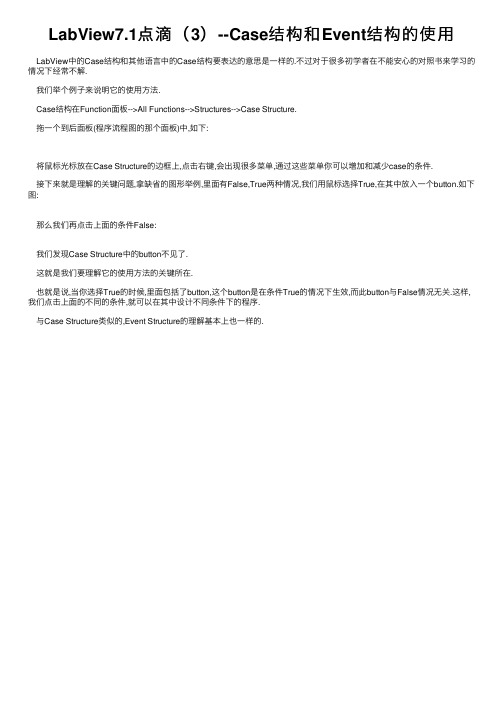
LabView7.1点滴(3)--Case结构和Event结构的使⽤
LabView中的Case结构和其他语⾔中的Case结构要表达的意思是⼀样的.不过对于很多初学者在不能安⼼的对照书来学习的情况下经常不解.
我们举个例⼦来说明它的使⽤⽅法.
Case结构在Function⾯板-->All Functions-->Structures-->Case Structure.
拖⼀个到后⾯板(程序流程图的那个⾯板)中,如下:
将⿏标光标放在Case Structure的边框上,点击右键,会出现很多菜单,通过这些菜单你可以增加和减少case的条件.
接下来就是理解的关键问题,拿缺省的图形举例,⾥⾯有False,True两种情况,我们⽤⿏标选择True,在其中放⼊⼀个button.如下图:
那么我们再点击上⾯的条件False:
我们发现Case Structure中的button不见了.
这就是我们要理解它的使⽤⽅法的关键所在.
也就是说,当你选择True的时候,⾥⾯包括了button,这个button是在条件True的情况下⽣效,⽽此button与False情况⽆关.这样,我们点击上⾯的不同的条件,就可以在其中设计不同条件下的程序.
与Case Structure类似的,Event Structure的理解基本上也⼀样的.。
labview条件结构用法

labview条件结构用法
LabVIEW是一种可视化编程语言,条件结构是其中的一种基本控制结构。
条件结构用于根据不同的条件执行不同的代码分支。
使用条件结构,可以根据一个布尔值来选择执行哪个代码分支。
当布尔值为真时,执行“真”分支;当布尔值为假时,执行“假”分支。
在LabVIEW中,条件结构的外形为一个菱形。
菱形上方有一个输入端口和两个输出端口。
输入端口连接一个布尔变量或表达式,两个输出端口分别连接“真”分支和“假”分支。
使用条件结构时需要注意以下几点:
1. 条件结构中只能有两个代码分支,“真”和“假”。
2. 条件结构中的布尔变量或表达式只能有一个输入端口。
3. 如果需要多个条件判断,则需要嵌套多个条件结构。
4. 条件结构中的代码可以是任何LabVIEW可执行代码,包括函数、VI 等。
下面是一个简单的示例:如果输入数字大于0,则输出数字加1;否则输出数字减1。
首先,在Block Diagram窗口中拖入一个条件结构,并将数字输入到其输入端口。
然后,在“真”分支中添加加法函数(Add)并将常数1作为第二个输入连接到该函数;在“假”分支中添加减法函数(Subtract)并将常数1作为第二个输入连接到该函数。
最后,将加法函数和减法函数的输出连接到输出端口。
使用条件结构可以使程序更加灵活,根据不同的条件执行不同的代码分支。
但是,过多的条件结构也会使程序变得复杂难以维护。
因此,在编写程序时需要根据实际情况进行选择和设计。
labview 条件结构 组合框
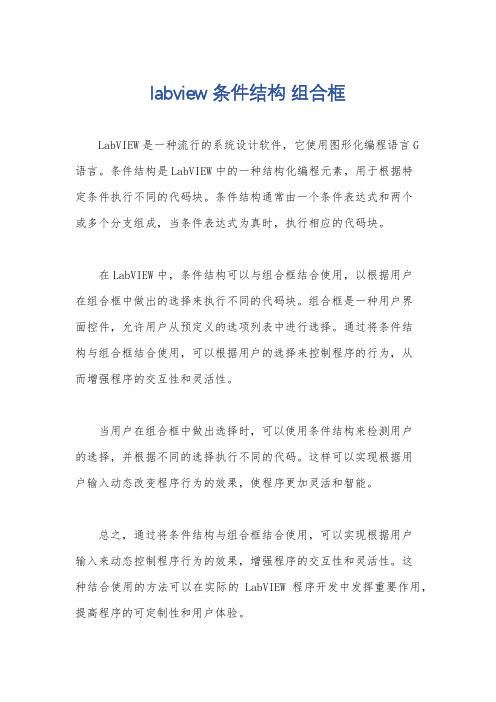
labview 条件结构组合框
LabVIEW是一种流行的系统设计软件,它使用图形化编程语言G
语言。
条件结构是LabVIEW中的一种结构化编程元素,用于根据特
定条件执行不同的代码块。
条件结构通常由一个条件表达式和两个
或多个分支组成,当条件表达式为真时,执行相应的代码块。
在LabVIEW中,条件结构可以与组合框结合使用,以根据用户
在组合框中做出的选择来执行不同的代码块。
组合框是一种用户界
面控件,允许用户从预定义的选项列表中进行选择。
通过将条件结
构与组合框结合使用,可以根据用户的选择来控制程序的行为,从
而增强程序的交互性和灵活性。
当用户在组合框中做出选择时,可以使用条件结构来检测用户
的选择,并根据不同的选择执行不同的代码。
这样可以实现根据用
户输入动态改变程序行为的效果,使程序更加灵活和智能。
总之,通过将条件结构与组合框结合使用,可以实现根据用户
输入来动态控制程序行为的效果,增强程序的交互性和灵活性。
这
种结合使用的方法可以在实际的LabVIEW程序开发中发挥重要作用,提高程序的可定制性和用户体验。
Labview【顺序结构】

创建一个平铺式顺序结构,右键转换为层叠结构。
在后面添加帧:
前一帧为加法运算,后一帧为减法运算: 前后帧靠顺序局部变量传递:(黄色的称为端子)
将前一帧的输出连接至顺序局部变量端子,将后一帧的端子连至减法输入端。完成数据传递。
ห้องสมุดไป่ตู้
博客园 用户登录 代码改变世界 密码登录 短信登录 忘记登录用户名 忘记密码 记住我 登录 第三方登录/注册 没有账户, 立即注册
Labview【 顺 序 结 构 】
1.平 铺 式 顺 序 结 构 ( 前 一 帧 加 法 运 算 , 后 一 帧 减 法 运 算 , 两 帧 之 间 数 据 传 递 直 接 相 连)
labview条件结构用法
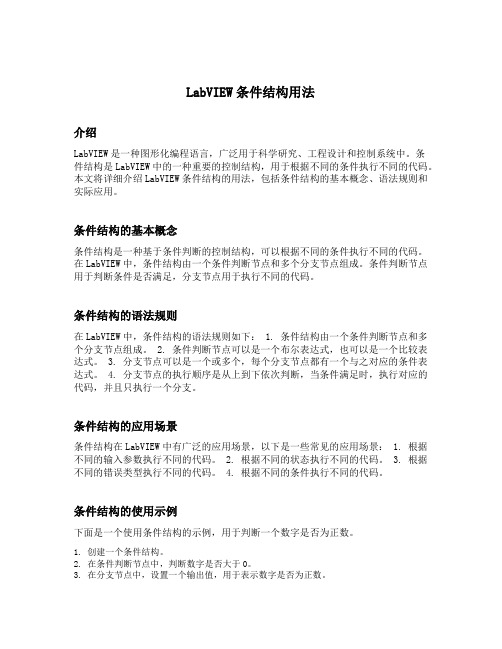
LabVIEW条件结构用法介绍LabVIEW是一种图形化编程语言,广泛用于科学研究、工程设计和控制系统中。
条件结构是LabVIEW中的一种重要的控制结构,用于根据不同的条件执行不同的代码。
本文将详细介绍LabVIEW条件结构的用法,包括条件结构的基本概念、语法规则和实际应用。
条件结构的基本概念条件结构是一种基于条件判断的控制结构,可以根据不同的条件执行不同的代码。
在LabVIEW中,条件结构由一个条件判断节点和多个分支节点组成。
条件判断节点用于判断条件是否满足,分支节点用于执行不同的代码。
条件结构的语法规则在LabVIEW中,条件结构的语法规则如下: 1. 条件结构由一个条件判断节点和多个分支节点组成。
2. 条件判断节点可以是一个布尔表达式,也可以是一个比较表达式。
3. 分支节点可以是一个或多个,每个分支节点都有一个与之对应的条件表达式。
4. 分支节点的执行顺序是从上到下依次判断,当条件满足时,执行对应的代码,并且只执行一个分支。
条件结构的应用场景条件结构在LabVIEW中有广泛的应用场景,以下是一些常见的应用场景: 1. 根据不同的输入参数执行不同的代码。
2. 根据不同的状态执行不同的代码。
3. 根据不同的错误类型执行不同的代码。
4. 根据不同的条件执行不同的代码。
条件结构的使用示例下面是一个使用条件结构的示例,用于判断一个数字是否为正数。
1. 创建一个条件结构。
2. 在条件判断节点中,判断数字是否大于0。
3. 在分支节点中,设置一个输出值,用于表示数字是否为正数。
条件结构的注意事项在使用条件结构时,需要注意以下几点: 1. 条件结构中的条件判断节点必须返回一个布尔值。
2. 条件结构中的分支节点的数量可以是任意的,但是只有一个分支会被执行。
3. 条件结构中的分支节点可以是任意的代码,包括函数调用、循环结构等。
总结本文介绍了LabVIEW条件结构的基本概念、语法规则和应用场景。
条件结构是一种基于条件判断的控制结构,可以根据不同的条件执行不同的代码。
labview事件结构使用方法

一、事件结构的使用目的在LabVIEW中一个重要的概念就是数据流,我们在编程的时候可以来设置某些事件来对数据流进行干预,比如说单击鼠标产生事件,按下键盘按键等,这些都可以被当作为事件结构的条件,进而实现对程序的控制。
二、事件结构的创建方法在程序窗口中的空白处单击鼠标右键,在弹出的函数选板中选择<结构>子选板,然后再选择<事件结构>并将其拖到程序框图中即可。
最基本的事件结构是由<程序框架>、<子框图标识符>和<事件数据节点>组成。
在刚创建事件结构时,会自动的创建一个<超时端口>,<超时端口>用于连接一个数值指定等待事件的毫秒数,如果超过设定的时间没有发生事件的话,程序就会产生一个超时事件。
<事件数据节点>用于访问事件的数据值,可以单击节点中的数据项,然后在弹出的菜单中,选择<选择项>,可以进行选择访问哪个事件数据的成员。
在事件结构的边框上单击鼠标右键,在弹出的菜单中选择<添加事件分支>,即可完成子框图的添加。
三、对事件进行编辑切换到要进行编辑的子框图中,在边框上单击鼠标右键,在弹出的快捷菜单中选择<编辑本分支所处理的事件>选项,打开<编辑事件>对话框。
在<编辑事件>界面中可以对相应的事件源和事件进行定义,在左侧的<事件说明符>下面点击<添加事件>或者<删除>即可相应的改变事件数量。
在<事件源>和<事件>两个子窗口中分别选中相应的对象,左侧的<事件说明符>下面就会出现两者的组合,点击<确定>,此子事件框图就可以完成编辑。
- 1、下载文档前请自行甄别文档内容的完整性,平台不提供额外的编辑、内容补充、找答案等附加服务。
- 2、"仅部分预览"的文档,不可在线预览部分如存在完整性等问题,可反馈申请退款(可完整预览的文档不适用该条件!)。
- 3、如文档侵犯您的权益,请联系客服反馈,我们会尽快为您处理(人工客服工作时间:9:00-18:30)。
结构的使用本页关键词:labview labview 下载labview8.2 labview教程labview论坛labview 8.20 labview 7.0labview 序列号labview7.1labview 8.0 结构的使用条件结构条件结构是执行条件语句的一种方法。
这类似于文本编辑语言中常见的If…Then…Else语句。
它位于程序框图中,函数→编程→结构→条件结构。
如图所示:条件结构包含有两个或者更多的子框图,每一个子框图包含一段程序代码,由此对应一个程序分支。
多个子框图就像一摞卡片重叠在一起,任何时候只有一个是可见的,执行哪一个取决于于选择端子外部接口相连的某个整数,布尔数,字符串或者枚举指,用户也可以直接输入所有可能出现的值。
1.选择端口的输入值条件结构选择端口的输入值是由与它相连的输入控件对象决定的,数据类型可以是布尔量,整形,字符串型或者枚举型。
条件结构顶部中间是各分支的选择标识,它自动调整为输入的数据类型,可以在工具模板上使用标签工具直接键入单个数值或某个数据范围。
数值之间用逗号来分开,例如:“..0,2,4..10”表示选择条件为:≤0,2,4,5,6,7,8,9,10。
对于字符型和枚举型数值在条件标识上会自动加上双引号,当键入的选择器标识值与连接选择端口的数值类型不同时,选择器标识变为红色标识有错误。
如图:设置默认分支的方法是,选择一个分支结构,在快捷菜单中执行“本分支设置为默认分支”,它的作用是当选择端口的值与选择器标识值没有一个匹配时,就执行默认分支。
如图:2.条件结构的数据通道条件结构的数据通道就是数据的输入和输出端口。
将结构内外的端子相连后,边框上就会出现一个小矩形框,这就是数据通道,用于传输数据。
向条件结构的一个分支提供数据时,这个数据对于所有的分支都是有效的,也就是其他分支都可以使用这个输入数据。
条件结构的输出通道有些不同,当在一个分支中创建输出通道后,所有分支的同一位置都会出现一个白色小方框,它要求每一个分支都必须为这个通道予以连接,通道变为实心后程序才可以运行。
也可以在通道的快捷菜单中选定“未连线时使用默认”为没有连接的分支定义一个默认输出值,这时输出通道变为灰色。
如图:条件结构应用举例例一:该例的目的是检查一个数是不是正数,如果是就计算该数的平方根值,如果不是则发出警告。
1. 新建一个VI,在前面板上放置一个数值输入控件和一个数字显示控件。
2. 在程序框图上放置一个条件结构,调整边框为合适大小。
3. 在比较运算子模板中选取“大于等于0?”函数,如果数字大于或者等于0则返回真,否则返回假。
它的输出连接条件接口的选择端口。
4. 在数值数字运算子模板中选取“平方根”函数,放置在条件结构的“真”子代码框。
5. 选择一个发声函数,放到条件结构的“假”子代码框。
它位于函数→编程→图形与声音→蜂鸣声。
如图:6. 在条件结构的假代码框的输出通道上选取创建常量,创建常数-999,表示当数值输入为负数时输出-999,同时蜂鸣器发出警告。
7. 完成连线,如图:运行结果如图:例二:该例的目的是首先要判断液面的高度是否超过零界面,如果超过零界面则执行后续操作(循环判断液面是否超位),否则停止执行程序。
因为Labview语言的While训话是先执行,然后再判断条件。
而在实际应用中,经常是要求先进行判断条件,只有当条件满足时才执行,否则不执行。
可以在While循环中加入条件结构来实现此功能1. 新建一个VI,在前面板上放置一个数值输入控件,模拟容器“液面高度”同时放置一个“液面报警”指示灯,当液面超过零界面时点亮。
2. 在程序框图上放置一个While循环结构并在它内部放置一个条件结构,调整结构边框位合适的大小。
3. 在比较运算子模板中选取“大于0?”函数,如果数字大于0返回真,否则返回假。
它的输出连接条件的选择端口,并且连接到While循环结构的循环条件端子,表示输入数字量大于0则继续循环,并且执行真分支。
4. 在真分支代码框中,放置“大于?”函数,将“液面高度”与上限值“5”进行比较,输出送给“液面报警”指示灯。
5. 完成连线,并运行程序。
程序及运行结果如图:顺序结构顺序框图位于函数→编程→结构→平铺式顺序结构,层叠式顺序结构。
顺序结构依次执行程序,它可以包含多个代码子框图,这些代码子框图看起来就像是多帧电影胶片一样,所以把每个子框图称为帧。
右击顺序结构的框架,将弹出如图所示的快捷菜单。
其中添加顺序局部变量是为了在各个帧之间传递数据。
顺序结构的一个典型应用就是计算程序运行的时间,将通过这个例子来说明顺序结构的用法。
1. 新建一个VI,在前面板上放置一个数值输入控件“给定数据”和两个数值显示控件“执行次数”,“所需时间”。
2. 在程序框图上放置一个层叠式顺序结构,右击结构边框,在弹出的快捷菜单中执行两次“在后面添加帧”,创建帧1和帧2。
3. 选取第0帧,记录程序运行初始时间。
右击顺序结构框图的边框,在弹出的快捷菜单中执行“添加顺序局部变量”,这时在第0帧的下边框出现一个黄色小方框,这就是顺序局部变量,它可以在同一个顺序结构中的各帧之间传递数据。
放置一个时间计数器到顺序结构内,它位于函数→编程→定时→时间计数器。
返回毫秒定时器的值,用与计算占用的时间。
用连线工具将它与顺序局部变量相连,这时黄色小方框里会出现一个指向顺序结构外部的箭头,数值可用后续帧使用,如图:4. 选取第1帧,实现等于给定值的匹配运算。
程序如图:5. 选取第2帧,同样放置一个时间计数器函数用于返回当前时间,将它减去顺序局部变量传递过来的第一帧初始时间后就可以得到花费的时间,如图:运行,结果如图:注意:Labview编程的主要特点是数据流形式,这便于VI大量的按照并行方式运行,优化了程序的计算性能。
而顺序结构却趋向于中断数据流编程,禁止程序并行操作,顺序结构还掩盖了部分代码,所以用户在编程时应尽量不用或少用顺序结构。
在实际应用中,经常用人为的数据依从关系来确定程序先后执行的顺序,在前面簇的章节中,我们就提到过Error簇可以控制程序执行的先后顺序,但并不是每一个控件都有Error簇的输入和输出端口,这时还有另一种方法能实现顺序执行的功能。
如图:从第一个While循环结构中的布尔开关上连了一根线到第二个While循环结构的边框上,可以看到,第二个While循环结构中没有一个对象需要这个数据,只是起到顺序执行程序的目的。
公式节点用户可以在程序框图的两个位置找到公式节点结构,一个位于函数→Express→算术与比较→公式;另一个位于函数→编程→结构→公式节点。
如图:第一种公式节点的使用比较方便,如图:当把第一种公式节点放置到程序框图上时,系统便会自动弹出如上图所示的对话框,它的操作比较简单,当上述对话框右上方的方块显示为绿色时,则表明系统识别输入的函数,当出现非法函数时,则表明系统不识别。
如图:它的使用虽然方便,但消耗的系统资源较多,下面我们将重点介绍第二种公式节点的使用方法。
如图:创建一个公式节点到程序框图,在边框上单击右键选择添加,然后即可在节点框中输入变量名称,如图:公式节点中的函数和操作符与C语言中的基本相符,遇到特殊函数时查表即可。
应用举例:例一:该例的目的事联系使用条件表达式来执行不同条件时的数据传输。
下面的代码表示:如果X为非负数,Y等于X的平方根;如果X为负数,Y等于-999。
if(x>=0)then y=sqrt(x)else y=-999end if对这段代码可以用公式节点来计算,需要注意大小写,如图所示:运行结果如图:例二:该例的目的是联系使用公式节点来计算两个输出x1和x2,并在同一图表中显示。
x1=t^3-10*t+1x2=a*t+b其中:t共取10个点,范围是从0~91. 新建一个VI,在前面板上放置一个波形图,用于同时显示输出的两个波形。
同时放置两个数值输入控件,它们分别表示x2函数的斜率和截距。
2. 在程序框图上放置一个For循环,计数端子设为10,计算自变量t分别等于0到9。
3. 在For循环中添加一个公式节点,为它添加三个输入端口,分别与重复端口i,斜率a和截距b相连,并添加两个输入端口,分别表示输出x1和x2。
再用文本标签工具再公式节点里添加代码。
4. 在数组函数子模板中选取“创建数组“函数将x1和x2合并为一个二维数组,并在波形图中同时显示。
5. 完成连线,如图:运行结果如图:全局变量和局部变量全局变量和局部变量是LabVIEW用来传递数据的工具。
LabVIEW编程是一种数据流编程,它是通过连线来传递数据的。
但是如果一个程序太复杂的话,有时连线会很困难甚至无法连接,这时就需要用到局部变量,就如同Protel软件画电路原理图一样,给相同的连线添加网络标号,标识它们是相通的。
另外用户也许会经常碰到这样一种情况,既能够对程序中一个控件对象写入数据,又要能够读出它的数据,这在数据流编程中是无法实现的,这也需要用到局部变量或者全局变量,全局变量主要是针对不同VI程序之间的通信。
局部变量:谈到局部变量,其实早在介绍顺序结构时就已经接触过了,当时是添加顺序局部变量来传递程序初始时间,以便计算程序所执行的时间。
目的是在不同选择分支中都能够对指示器进行赋值。
建立局部变量:建立局部变量的方法有两种:一种是在程序框图中直接添加,如图:另一种方法是右击控件对象,在弹出的快捷菜单中执行“创建/局部变量”如图:局部变量的应用该例的目的在于使用局部变量向它联系的前面板上的电流控件写数据,也可以从电流控件读取数据。
程序框图如图所示:程序的目的是检验电流量,如果电流大于5A时,则限定电流量为上限5A,这时电流局部变量时写入状态,可以向它写入数据5A,尽管电流控件是控制器;如果电流小于5A时,则将电流通过一个“电流显示器”来显示,这时就需要将电流局部变量改变为读取状态,方法是在快捷菜单上执行“转化为读取”命令。
全局变量:全局变量与局部变量不同,它是在不同的程序之间进行通信。
LabVIEW的全局变量是一个独立的VI,它是一种特殊的程序,没有程序框图只有前面板,功能是保存一个或多个全局变量,所以也把全局变量程序称为“容器”。
建立全局变量:它的建立和局部变量类似,将全局变量拖拽到程序框图中,在它的快捷菜单中执行“打开前面板”,或双击全局变量图标,打开全局变量程序前面板,然后在前面板中添加所需要的全局变量控件,如图,添加了3个全局变量,并保存VI。
建立了全局变量以后就可以在其他程序里面调用它,方法是在程序框图上选中“选择VI...”,如图:在打开的对话框窗体中为程序选择想要放置的全局变量。
如果最先放置的不是想要的全局变量,可以像对局部变量那样操作,在快捷菜单上选取“选择项”子选项,在列出的所有变量对象中进行选择,或者用操作工具来选择。
